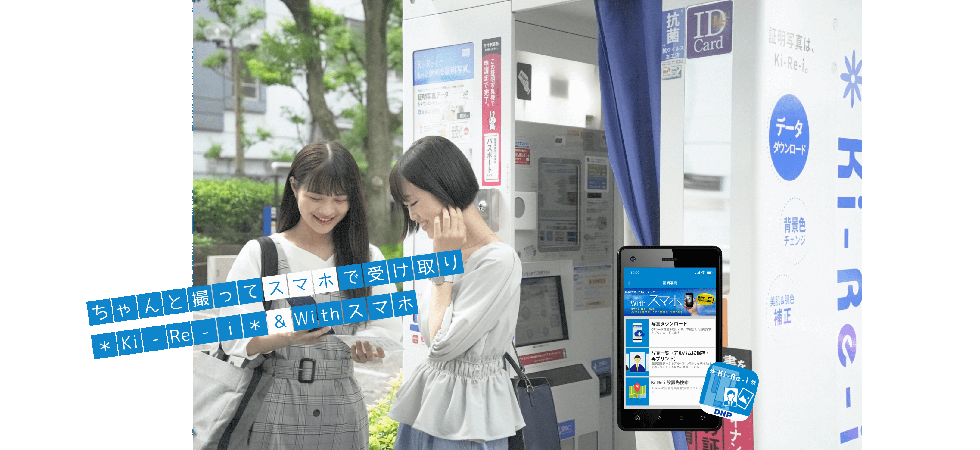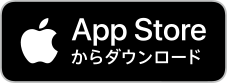Withスマホ
Withスマホの特徴
-
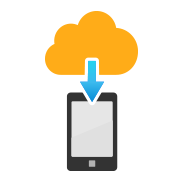
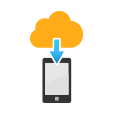
Withスマホなら、
撮影データをスマホに保存!撮影データを
スマホに保存! -
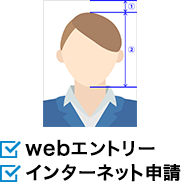
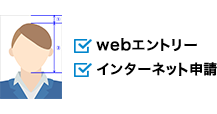
Ki-Re-iで撮影したデータを
使用目的に合わせてサイズ変更使いたいサイズに
簡単変更&JPEG保存※1 -


Withスマホなら、
保存した
撮影データで再プリント!よく撮れた一枚を
何度でも!※6
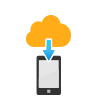 Withスマホなら、
Withスマホなら、
撮影データをスマホに保存!
- Withスマホを使えば撮影データをスマホにJPEG画像として保存することができます!
Webエントリーや資格試験など多目的に利用可能です。 - JPEG画像なので、パソコン上でも利用可能。
- アプリ上でサイズ変更が可能です。※1
(元のサイズは1024×768pixel)
- ※12018年12月9日以前に撮影したWithスマホデータはアプリ上でサイズ変更(トリミング)
できません。スマホアプリ ver3.1.0以降でご利用いただけます。


Ki-Re-iで撮影した
撮影データのダウンロード方法
-
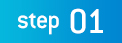
「Ki-Re-i」で「証明写真データWithスマホ」を選択して写真撮影。印刷されたQRコード付きの写真を受け取ります

-
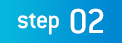
アプリを起動して「証明写真(Withスマホ)」を選択
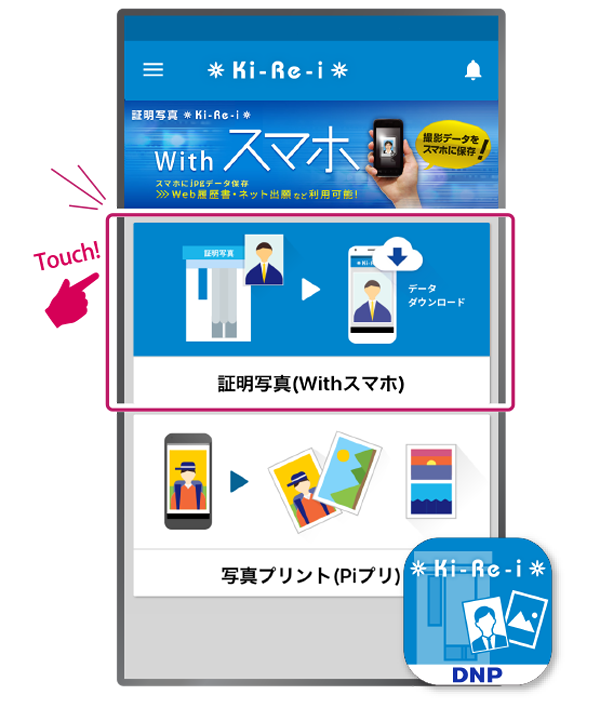
-
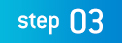
「写真ダウンロード」を選択
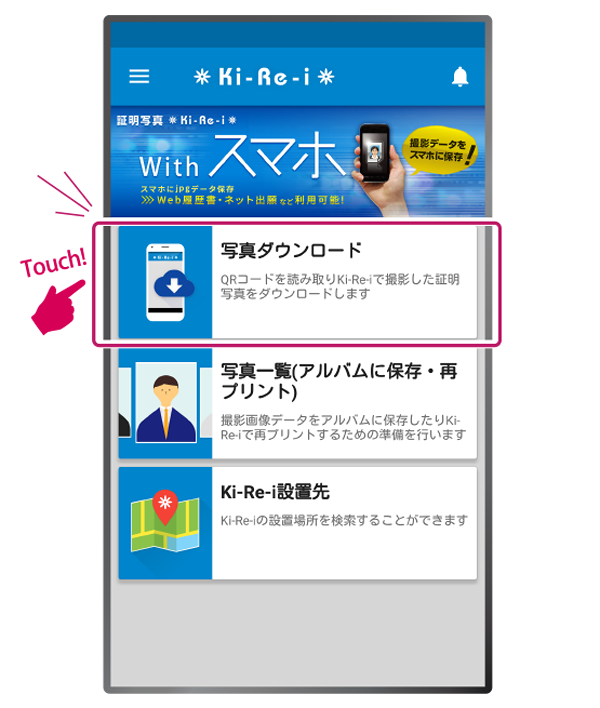
-
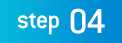
写真台紙のQRコードを読み取り、QRコードの下にあるダウンロードパスワード(8桁)を入力

-
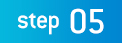
ダウンロードされた撮影データは、アプリのTOPに戻り「写真一覧(カメラロール/アルバムに保存・再プリント)」から確認できます
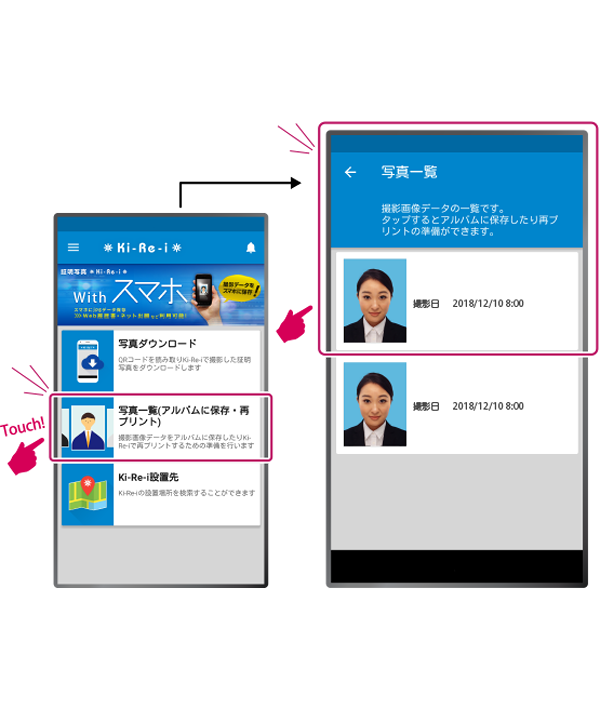
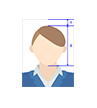 Ki-Re-iで撮影した
Ki-Re-iで撮影した
データを使用目的に合わせてサイズ変更&JPEG保存※1
-
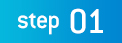
アプリを起動し「証明写真(Withスマホ)」を選択。さらに「写真一覧(カメラロール/アルバムに保存・再プリント)」を選択します
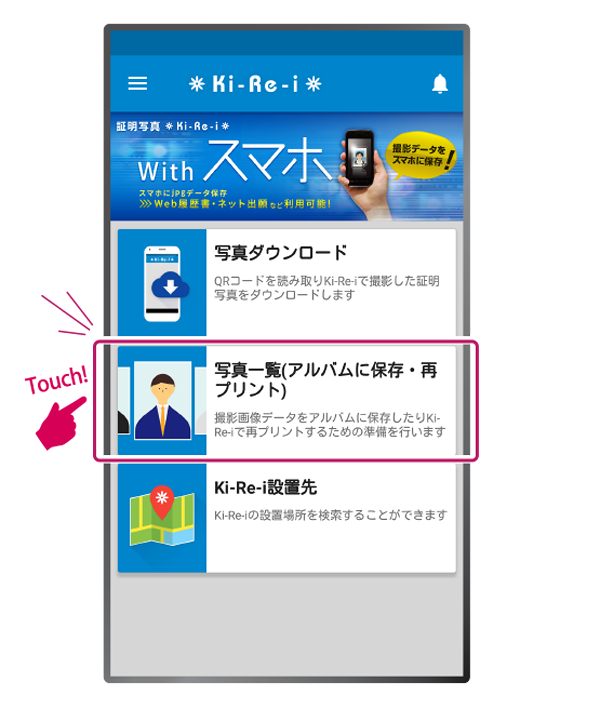
-
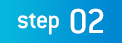
サイズ変更したい撮影データを選択
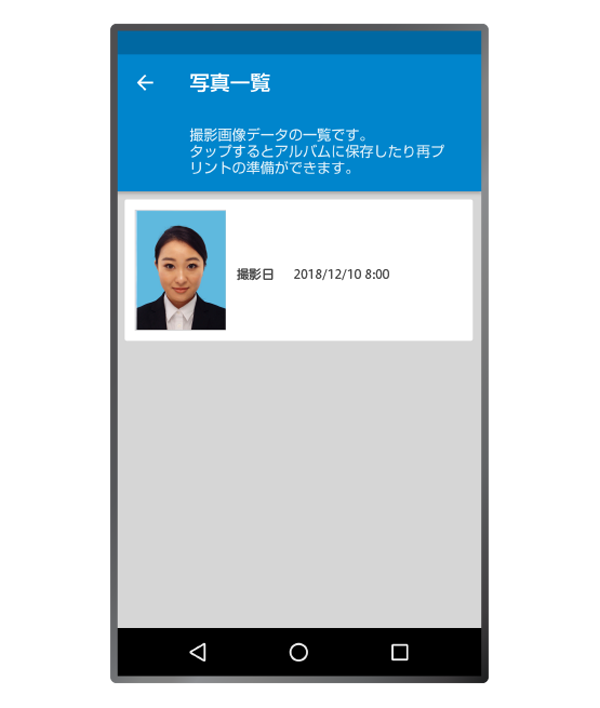
-
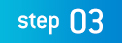
「このデータをカメラロール/アルバムに保存」を選択
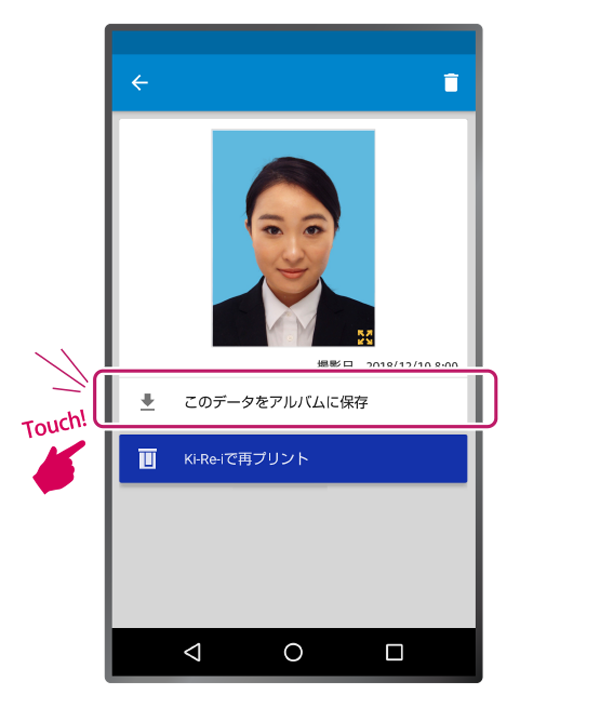
-
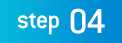
資格試験などデータの用途(サイズ)を選択※2
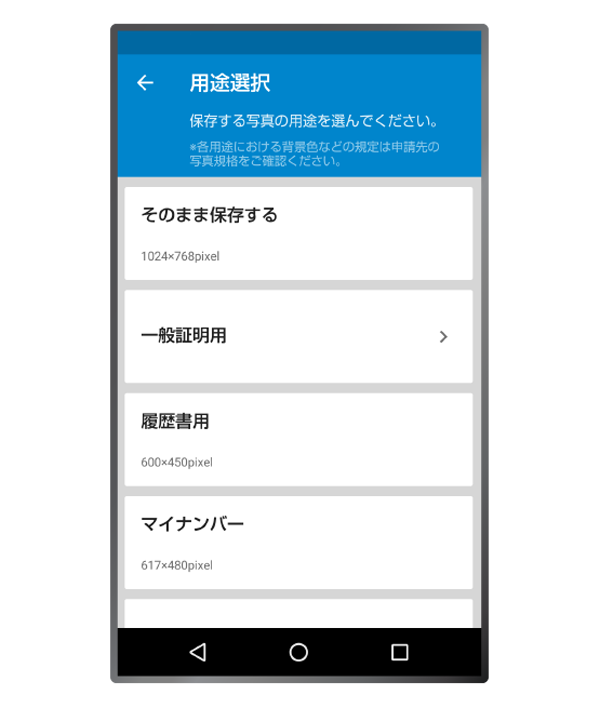
-
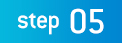
顔の位置を調節して保存。
アプリ上にデータがあれば、何度でもサイズ変更OK!
- ※12018年12月9日以前に撮影したWithスマホデータはアプリ上でサイズ変更(トリミング)できません。スマホアプリ ver3.1.0以降でご利用いただけます。
- ※2サイズ変更機能が使用できない場合は、STEP4の画像は表示されません。元のサイズのまま画像がスマホへ保存されます。
Ki-Re-iのExcellentエクセレントモードなら
背景色を変更してスマホに
JPEG画像を保存※3できる
- 証明写真を使用する場面に応じて、背景色(15色)を変更することができます。
- 背景色を変更して、自分が一番キレイに見えるJPEG画像をスマホに保存!※4
証明写真の背景色を変更する方法※3
-
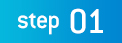
背景色を変更したい画像を選択
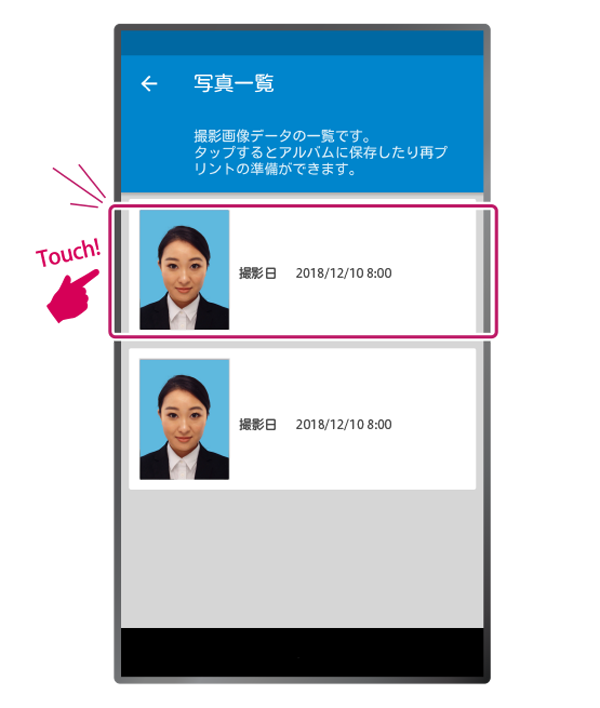
-
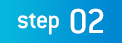
「このデータをカメラロール/アルバムに保存」を選択
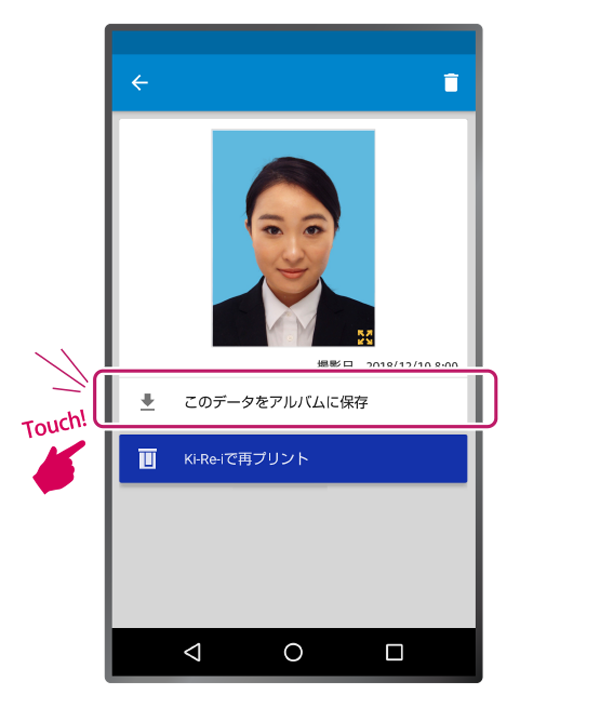
-
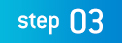
撮影データの用途を選択※5し、顔の位置を調節する

-
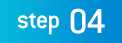
好きな背景色に変更してカメラロール
/アルバムに保存できます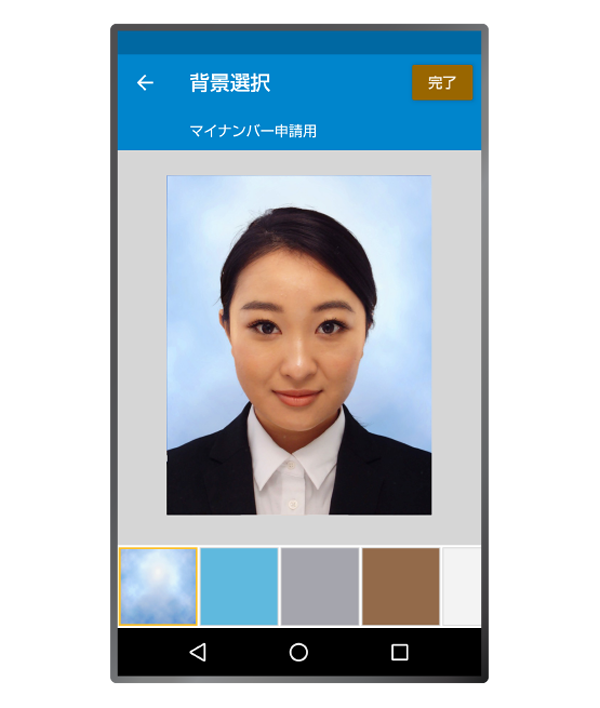
- ※3Ki-Re-iでの撮影時、Excellentモードを選んだ方が対象です。Excellentモードの詳細はこちら
- ※4スマホで選んだ背景色はKi-Re-iの再プリント時にはお使いいただけません。
- ※5「そのまま保存する」を選択すると背景色変更はできません。
 Withスマホなら、保存した撮影データで再プリント!
Withスマホなら、保存した撮影データで再プリント!
- キレイに撮影できた写真を必要な時に何度でも※6、7、8プリントできます。
- 写真のサイズや撮影メニューの変更もOK!
- Withスマホ対応の証明写真機Ki-Re-iならどこでも再プリント可能です!
- ※6スマホアプリに一度ダウンロードすればOK!撮影後、スマホアプリへのダウンロード期限は7日間です。
- ※7ご利用になる用途によって証明写真の期限が異なります。事前に期限をご確認の上、再プリントしてください。
- ※8アプリをアンインストールすると、撮影データは消去されます。
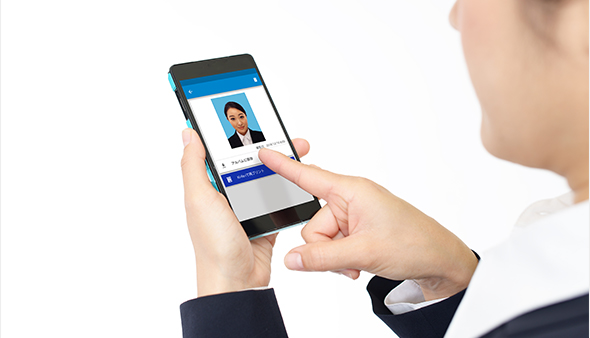
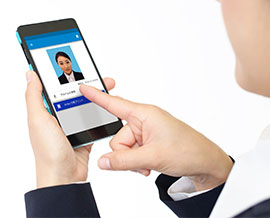
-
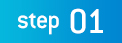
アプリを起動し「証明写真(Withスマホ)」を選択。さらに「写真一覧(カメラロール/アルバムに保存・再プリント)」を選択します
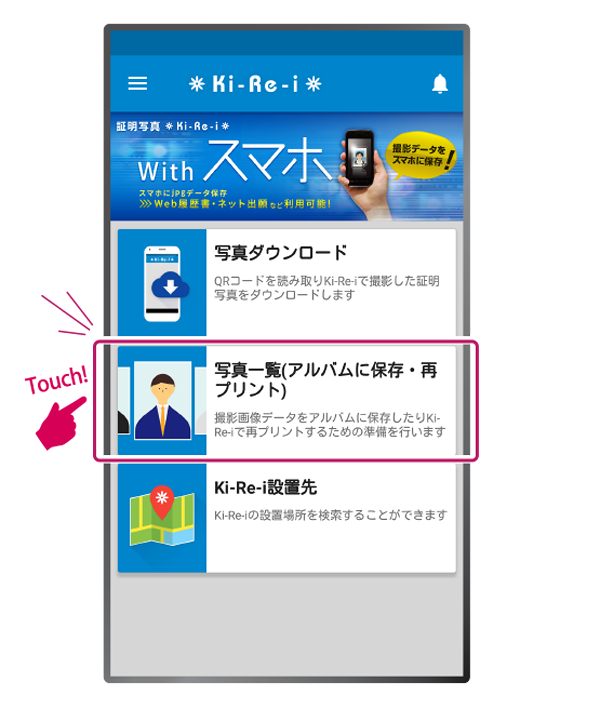
-
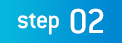
再プリントしたい画像を選択
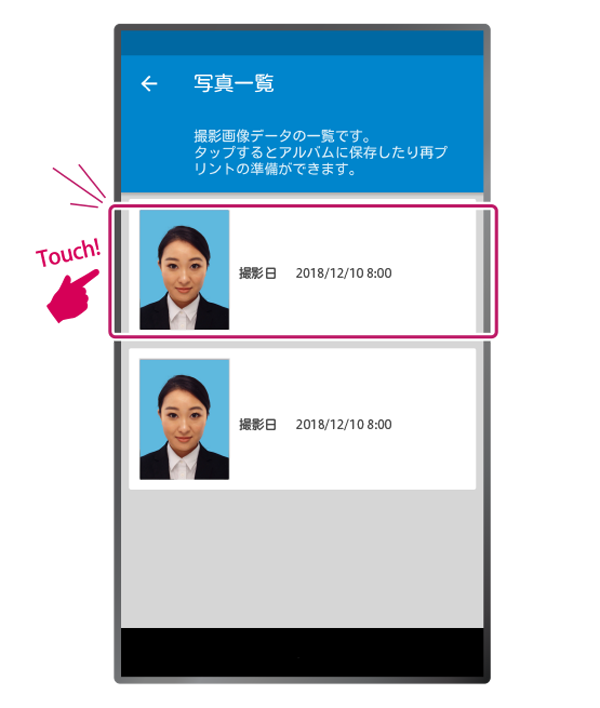
-
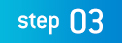
「Ki-Re-iで再プリント」を選択
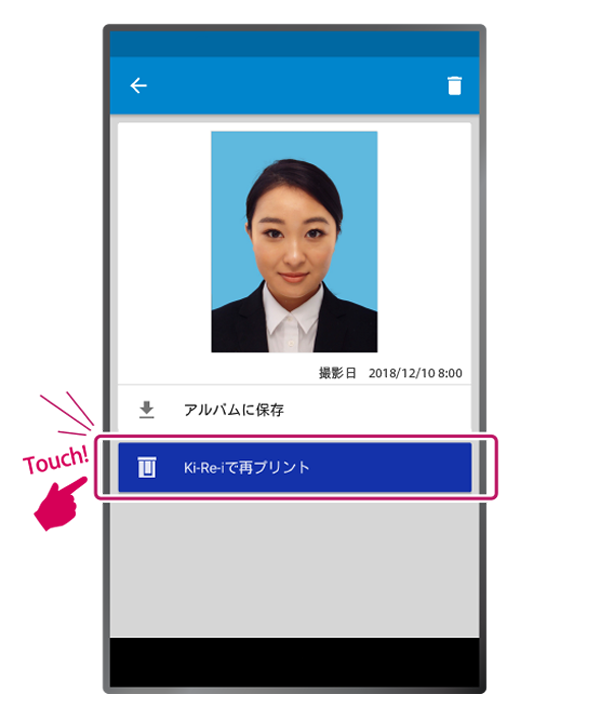
-
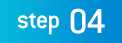
再プリントコード(8桁)が表示されます。「QR」をタッチすると再プリントコードがQRコードで表示されます
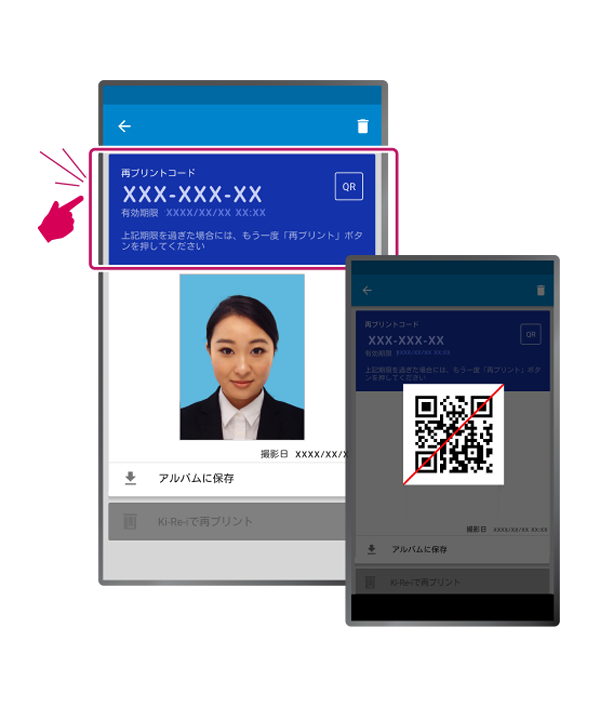
-
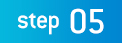
「Ki-Re-i」で「再プリント」を選択。スマホアプリ上のQRコードを証明写真機のコードリーダーにかざすか再プリントコードを手入力してください

「Ki-Re-i Photo」アプリの動作環境
対応プラットフォーム(2018年12月10日現在)
【iPhone/iPad】iOS 9以上
【AndroidTM】Android OS 5.0以上(日本国内で販売された端末に限ります。)
- ※一部機種では、AndroidTM搭載端末の仕様の違いにより、正常にアプリケーションが動作しない場合がございます。
- ※iPhone、iPadはApple Inc.の商標です。AndroidおよびGoogleplayTMはGoogle Inc.の商標です。